Notificações de segurança de carga de trabalho usando webhooks
 Sugerir alterações
Sugerir alterações


Os webhooks permitem que os usuários enviem notificações de alerta críticas ou de advertência para vários aplicativos usando um canal de webhook personalizado.
Muitos aplicativos comerciais oferecem suporte a webhooks como uma interface de entrada padrão, por exemplo: Slack, PagerDuty, Teams e Discord. Ao oferecer suporte a um canal webhook genérico e personalizável, o Workload Security pode oferecer suporte a muitos desses canais de entrega. Informações sobre como configurar os webhooks podem ser encontradas nos sites dos respectivos aplicativos. Por exemplo, o Slack fornece"este guia útil" .
Você pode criar vários canais de webhook, cada canal direcionado a uma finalidade diferente, aplicativos separados, destinatários diferentes, etc.
A instância do canal webhook é composta pelos seguintes elementos
| Nome | Descrição |
|---|---|
URL |
URL de destino do webhook, incluindo o prefixo http:// ou https:// junto com os parâmetros de URL |
Método |
GET/POST - O padrão é POST |
Cabeçalho personalizado |
Especifique quaisquer cabeçalhos personalizados aqui |
Corpo da mensagem |
Coloque o corpo da sua mensagem aqui |
Parâmetros de alerta padrão |
Lista os parâmetros padrão para o webhook |
Parâmetros e segredos personalizados |
Parâmetros e segredos personalizados permitem que você adicione parâmetros exclusivos e elementos seguros, como senhas |
Criando um webhook
Para criar um Webhook de segurança de carga de trabalho, vá para Admin > Notificações e selecione a aba “Webhooks de segurança de carga de trabalho”. A imagem a seguir mostra uma tela de exemplo de criação de webhook do Slack.
Observação: o usuário deve ser um Administrador do Workload Security para criar e gerenciar Webhooks do Workload Security.
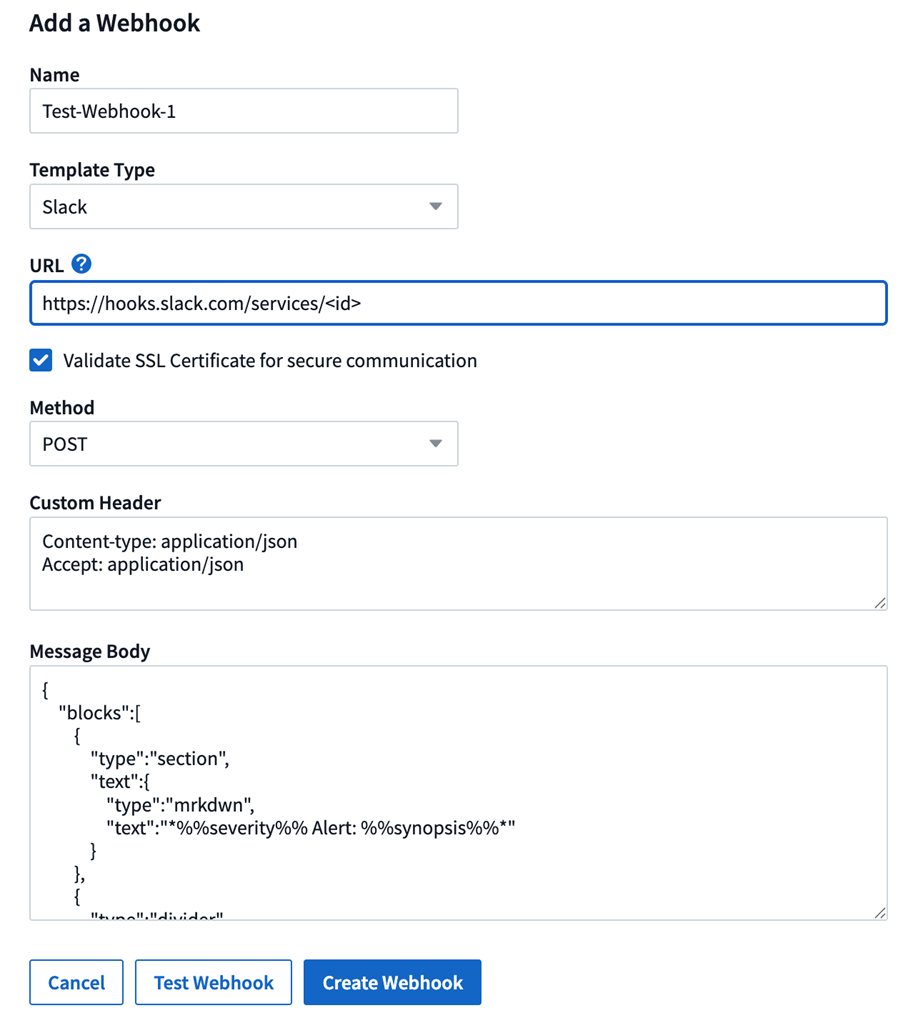
-
Insira as informações apropriadas para cada um dos campos e clique em "Salvar".
-
Você também pode clicar no botão "Testar Webhook" para testar a conexão. Observe que isso enviará o "Corpo da Mensagem" (sem substituições) para a URL definida de acordo com o Método selecionado.
-
Os webhooks do SWS compreendem uma série de parâmetros padrão. Além disso, você pode criar seus próprios parâmetros ou segredos personalizados.
Parâmetros: O que são e como usá-los?
Parâmetros de alerta são valores dinâmicos preenchidos por alerta. Por exemplo, o parâmetro %%severity%% será substituído pelo tipo de gravidade do alerta.
Observe que as substituições não são realizadas ao clicar no botão "Testar Webhook"; o teste envia uma carga útil que mostra os espaços reservados do parâmetro (%%<param-name>%%), mas não os substitui por dados.
Parâmetros e segredos personalizados
Nesta seção, você pode adicionar quaisquer parâmetros personalizados e/ou segredos que desejar. Um parâmetro personalizado ou segredo pode estar no URL ou no corpo da mensagem. Os segredos permitem que o usuário configure um parâmetro personalizado seguro, como senha, apiKey etc.
A imagem de exemplo a seguir mostra como parâmetros personalizados são usados na criação de webhook.
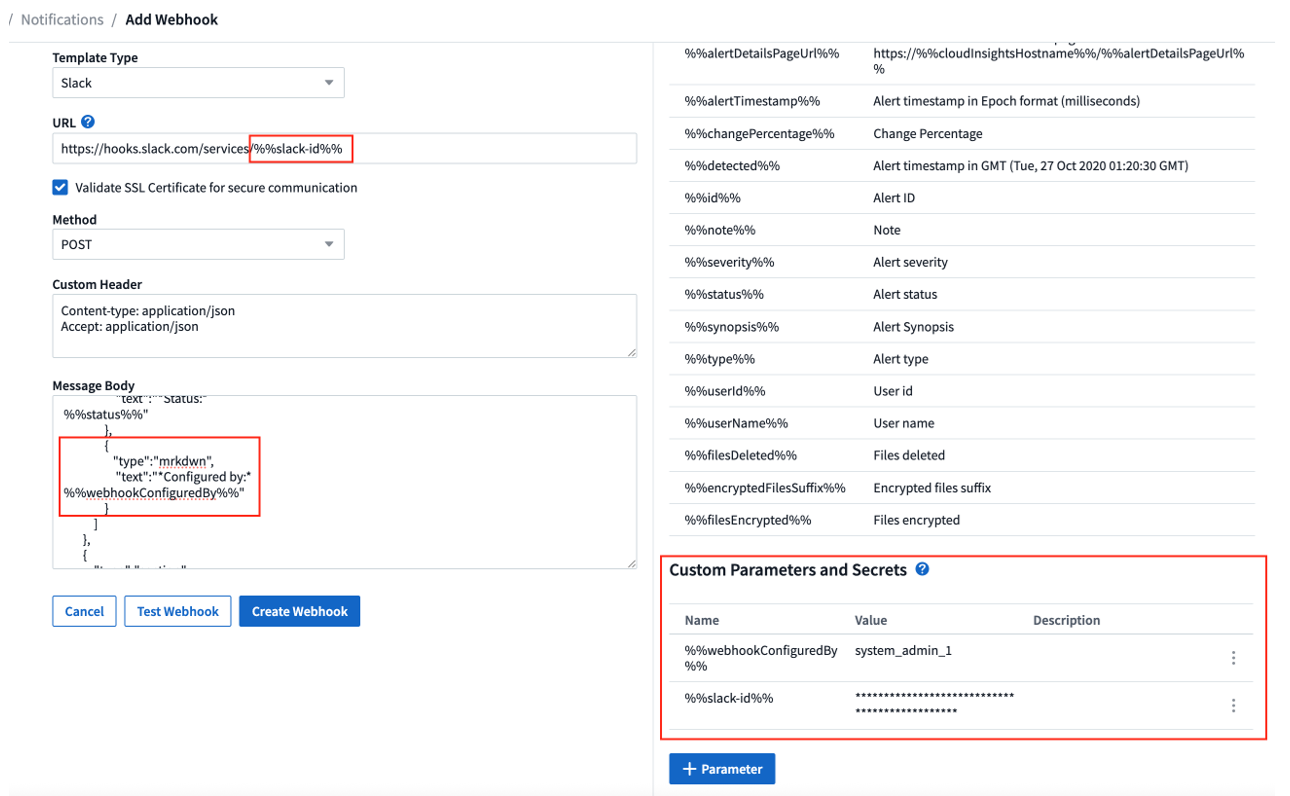
Página da lista de webhooks de segurança de carga de trabalho
Na página da lista Webhooks, são exibidos os campos Nome, Criado por, Criado em, Status, Seguro e Último relatório. Observação: o valor da coluna 'status' continuará mudando com base no resultado do último gatilho do webhook. A seguir estão alguns exemplos de resultados de status.
Status |
Descrição |
OK |
Notificação enviada com sucesso. |
403 |
Proibido. |
404 |
URL não encontrada. |
400 |
Pedido ruim. Você poderá ver esse status se houver algum erro no corpo da mensagem, por exemplo:
|
410 |
O recurso não está mais disponível |
A coluna “Último relatório” indica o horário em que o webhook foi acionado pela última vez.
Na página de listagem de webhooks, os usuários também podem editar/duplicar/excluir webhooks.
Configurar notificação de Webhook na política de alerta
Para adicionar uma notificação de webhook a uma política de alerta, acesse -Segurança de carga de trabalho > Políticas- e selecione uma política existente ou adicione uma nova política. Na seção Ações > menu suspenso Notificações de webhook, selecione os webhooks necessários.
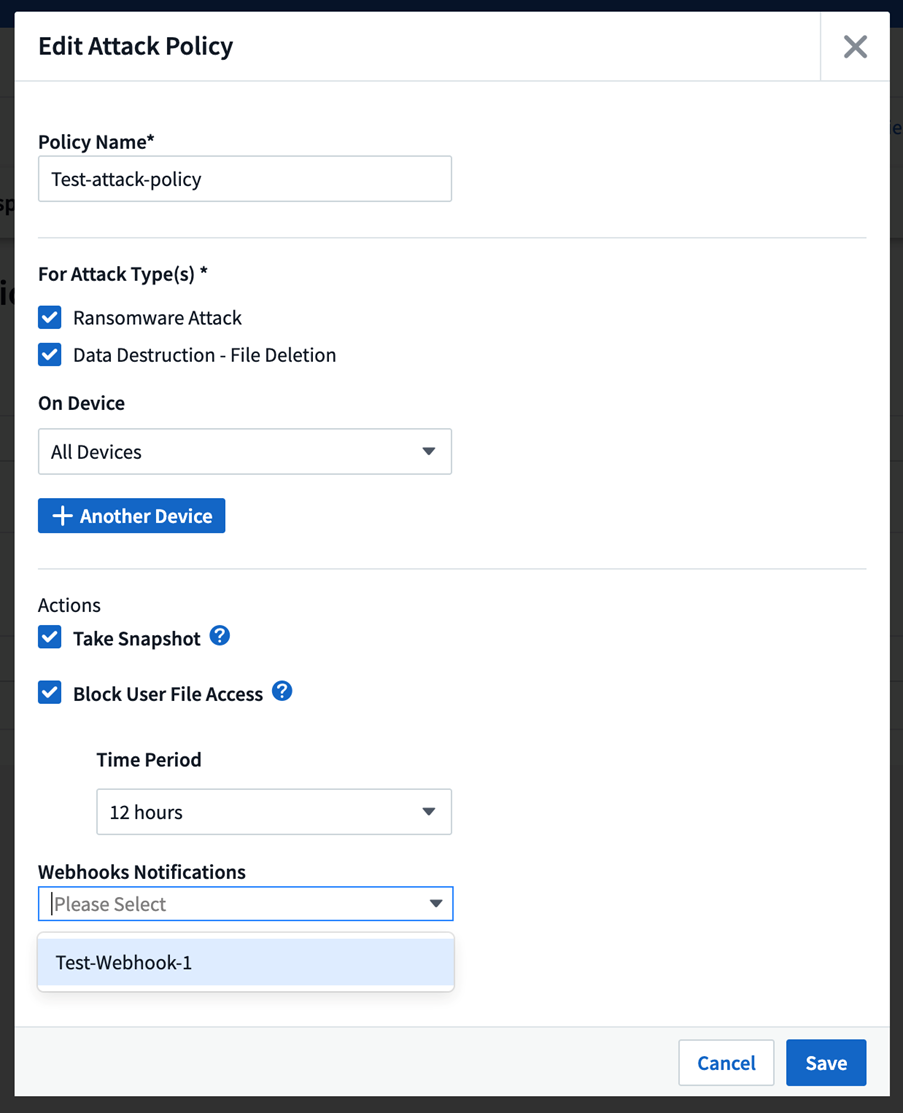
As notificações do webhook estão vinculadas às políticas. Quando o ataque (RW/DD/WARN) acontecer, a ação configurada (Tirar snapshot/bloqueio de usuário) será tomada e então a notificação de webhook associada será acionada.
Observação: as notificações por e-mail são independentes de políticas e serão acionadas normalmente.
-
Se uma política for pausada, as notificações do webhook não serão acionadas.
-
Vários webhooks podem ser anexados a uma única política, mas é recomendável anexar no máximo 5 webhooks a uma política.
Exemplos de webhook de segurança de carga de trabalho
Webhooks para"Folga"
Webhooks para"PagerDuty" Webhooks para"Equipes" Webhooks para"Discórdia"


